电脑搜索不到蓝牙耳机怎样解决 电脑搜索不到蓝牙耳机解决的方法
时间:2017-07-04 来源:互联网 浏览量:
今天给大家带来电脑搜索不到蓝牙耳机怎样解决,电脑搜索不到蓝牙耳机解决的方法,让您轻松解决问题。
当我们使用蓝牙耳机连接不到电脑的时候,这种情况原因有几个,一是驱动问题,二是设置问题,怎么办?下面学习啦小编教大家电脑搜索不到蓝牙耳机的解决方法,供您参考。
电脑搜索不到蓝牙耳机的解决方法一、蓝牙驱动是否正常?
检查你的系统蓝牙驱动是否异常,右键点击我的电脑-属性,进入电脑属性页面,如下图所示!
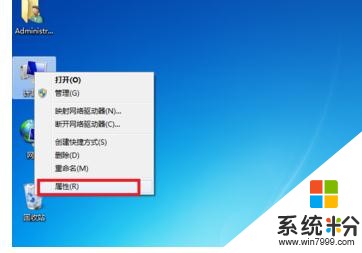
在电脑设备页面点击“设备管理器”进入,如下图所示!
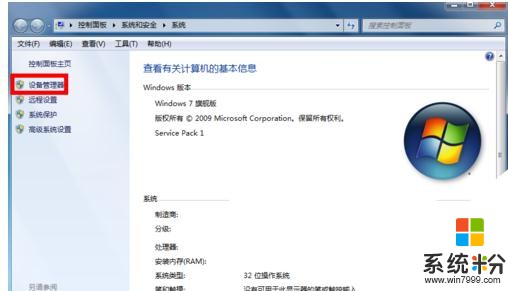
在设备管理器里找到蓝牙设备,正常驱动的话应该如下图这个状态,若有异常,蓝牙设备前面会有一个黄色的感叹号出现!当然你也可右键单击你的蓝牙设备,更新一下你的蓝牙驱动!
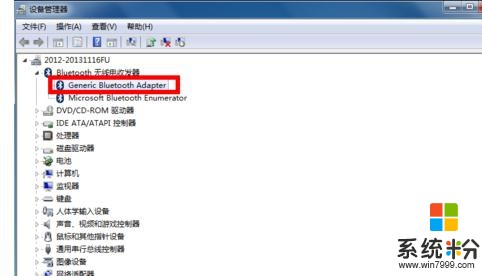
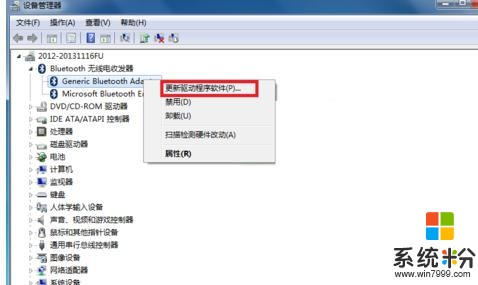
二、蓝牙服务是否开启?
点击开始菜单,进入控制面板,如下图所示!
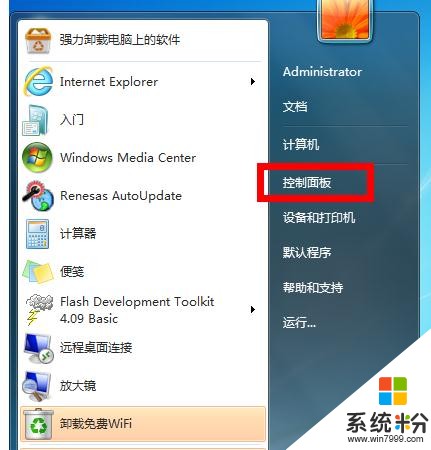
在控制面板页面,选择“系统与安全”
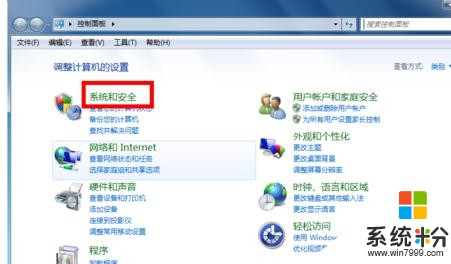
在系统与安全页面选择“管理工具”。
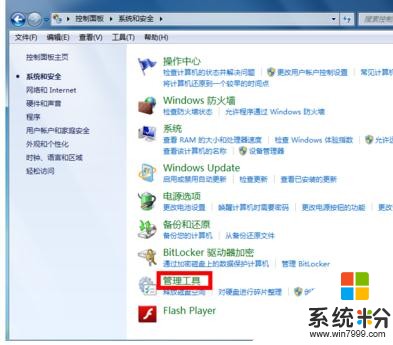
在管理工具列表中,双击“服务”打开服务列表页面!
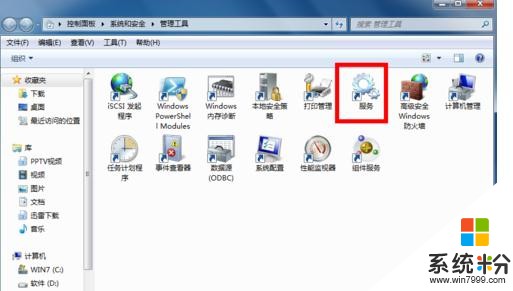
在服务列表中找到蓝牙设备的系统服务,正常状态 下时已启动,如果未启动请右键单击服务,在右键菜单中启动 服务!

电脑搜索不到蓝牙耳机相关文章:
1.电脑搜索不到蓝牙耳机怎么办
2.台式机搜不到蓝牙耳机怎么办
3.win7旗舰版系统笔记本搜索不到蓝牙耳机怎么办
4.win8找不到蓝牙耳机怎么办
以上就是电脑搜索不到蓝牙耳机怎样解决,电脑搜索不到蓝牙耳机解决的方法教程,希望本文中能帮您解决问题。
我要分享:
相关教程
- ·为什么蓝牙耳机连接不上手机搜索不到 手机搜索不到蓝牙设备怎么办
- ·为什么ipad检测不到蓝牙耳机 iPad搜索不到蓝牙耳机怎么解决
- ·蓝牙搜索不到设备怎么解决 蓝牙搜索不到设备的解决方法有哪些
- ·电脑无法搜索到蓝牙耳机设备 电脑无法识别蓝牙耳机
- ·5s蓝牙搜索不到设备怎么办 5s连不上蓝牙耳机该如何解决
- ·联想笔记本蓝牙搜索不到设备怎么办 笔记本搜索不到蓝牙设备如何解决
- ·戴尔笔记本怎么设置启动项 Dell电脑如何在Bios中设置启动项
- ·xls日期格式修改 Excel表格中日期格式修改教程
- ·苹果13电源键怎么设置关机 苹果13电源键关机步骤
- ·word表格内自动换行 Word文档表格单元格自动换行设置方法
电脑软件热门教程
- 1 请问怎么查看电脑无线连接的密码 求指导查看电脑无线连接的密码
- 2 笔记本怎么查看摄像头 电脑自带摄像头怎么打开
- 3 如何解决超级鼠标键盘精灵显示Jcbc?超级鼠标键盘精灵显示Jcbc怎么办?
- 4笔记本经常性搜不到WIFI的方法 如何解决笔记本经常性搜不到WIFI
- 5如何控制局域网其他电脑桌面 控制局域网其他电脑桌面的方法有哪些
- 6键盘上顿号如何打出来 键盘上顿号打出来的方法
- 7Excel表格怎么做批注 Excel表格儿怎样添加批注
- 8惠普商用本UEFI BIOS,怎么开启关闭声卡 惠普商用本UEFI BIOS,开启关闭声卡的方法
- 9如何用电脑玩手机游戏王者荣耀。 用电脑玩手机游戏王者荣耀的方法。
- 10台式电脑关机没反应该怎么解决? 台式电脑关机没反应该怎么处理?
